Så här tar du bort Microsoft Office Upload Center från meddelandeområdet i Windows 10

Microsoft Office Upload Center var en ny funktion till Office 2010 och fortfarande tillgänglig i Office 2013 och 2016. Det låter dig hantera dokument som du laddar upp till OneDrive. Om du lägger upp många dokument i taget kan detta vara ett användbart verktyg.
Men om du inte laddar upp många dokument åt gången eller alls kan du ta bort det från meddelandefältet i Aktivitetsfältet. Det är helt enkelt en fråga om att ändra en inställning i Upload Center.
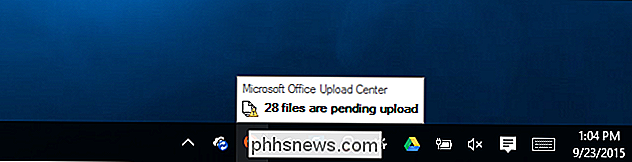
För att ta bort Microsoft Office Upload Center från meddelandeområdet, högerklicka på ikonen Office Upload Center och välj "Settings" i popupmenyn.
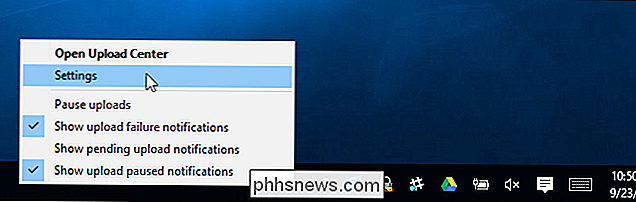
OBS! Du kan också komma åt Office Upload Center på Start-menyn genom att välja "Alla appar" och sedan under "Microsoft Office 2016 Tools". I Office 2013 är Office Upload Center i gruppen "Microsoft Office 2013" med de andra Office-apparaten.
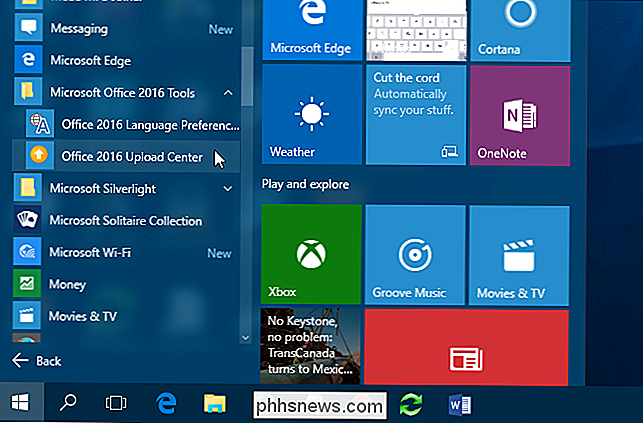
I "Upload Center" klickar du på "Inställningar" på verktygsfältet högst upp i fönstret.
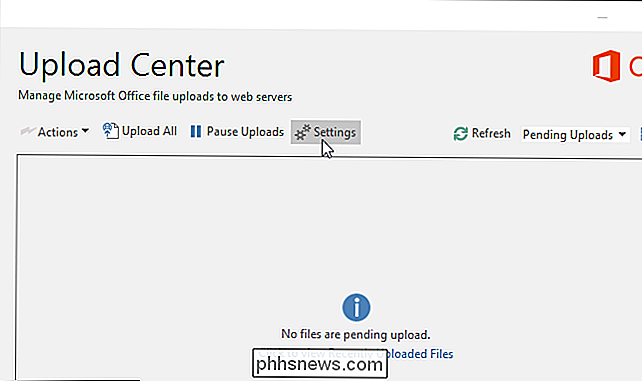
Dialogrutan "Microsoft Office Upload Center Settings" visas. Markera kryssrutan "Visa ikon i meddelandeområde" i avsnittet "Visa alternativ" så det finns ingen markering i rutan. Klicka på "OK" för att acceptera ändringen och stäng dialogrutan.
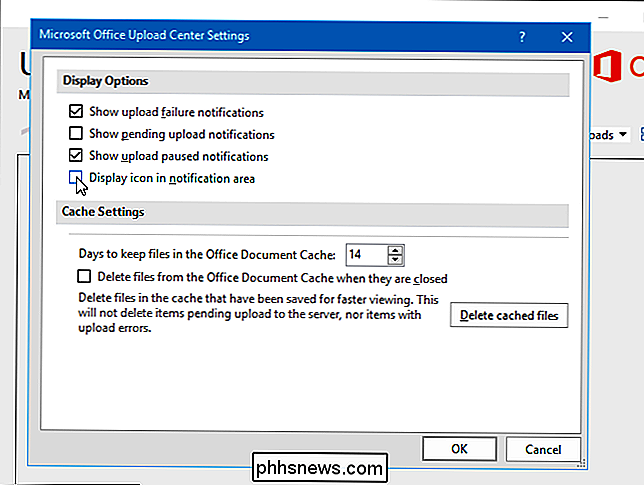
För att stänga uppladdningscentret, klicka på "X" i det övre högra hörnet av fönstret.
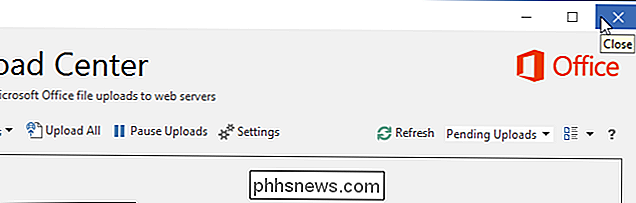
Kom ihåg att även om du tar bort Office Upload Centrum från anmälningsområdet kan du fortfarande få tillgång till det via Start-menyn. Ta reda på mer information om Microsoft Office Upload Center här.

Hur man införlivar mat och gas stoppar i rutor på Apple Maps
Med varje ny version blir Apple Maps bättre, till en sådan punkt där det är svårt att ens sakna Google Maps. Ett nytt och mycket välkommet tillägg till Apple Maps är möjligheten att lägga till stopp längs din rutt. Låt oss säga att du planerar en stor vägresa till New York City. Du kommer att behöva sluta att fylla på och äta, så istället för att spela det för örat, kan du ta med dessa hållplatser i din väg från var du än är.

Google blockerar nu Crapware i sökresultat, annonser och Chrome
Vi har gjort mycket forskning på crapware och malware på senare tid och en av de mest oroande sakerna vi hittade var att Google serverade sökresultat för öppen källkodsprogram ... med Crapware-buntningsannonser högst upp. Nu verkar det som om de har upphört med denna policy och pekar på den riktiga nedladdningen högst upp.



